实验指导书-Photoshop基本操作及图像处理
- 格式:doc
- 大小:6.32 MB
- 文档页数:11

筱幽温馨提示:书上【第八章flash小球的练习题】在十四周周四前完成发送到老师邮箱~~~下面的练习题素材自己在网上找~~第三题任选一种字体练习,其余的在十六周结束前完成发到老师的邮箱。
Photoshop基础实验指导书(选作)1.海市蜃楼效果试验要求:用数码照自己的照片,采用图形合并等技术,将自己的照片移植至提供的风景图片中,制造出海市蜃楼效果,制作过程如下:预览成品:逐步说明:1、首先必须有准备好两张图象,一张为沙漠图象,一张为女孩图象。
2、在工具箱中用矩形工具选区所需的女孩头部图象,如图所示。
3、用工具箱中的移动工具将图象移到沙漠图象中,作为一个新层Layer 1,如图。
如果你用的女孩图象太大的话,可以点击菜单“Edit编辑/Free Transform自由变换”命令来缩放图象的大小,以适应背景图达到更加美观的效果,并移动到适当的位子。
4、单击工具栏中的擦除工具,在弹出的菜单中选择背景擦除工具,将人物头部之外的部分擦掉。
为了操作精细,可以用放大工具将图象放大操作,擦除过程中应用合适的笔刷工具,擦后的图象效果如下图。
5、按住Ctrl键,同时用鼠标单击图层面板中的Layer 1 层,将人物头像选取。
6、单击选择菜单,选择羽化菜单,在弹出的对话框中设置羽化半径为“10 pixels”(Select/Feather),单击“ok”按钮。
移动到适当的位置得到如图效果。
7、在图层面板中的图层1(Layer 1)单击鼠标右键,在弹出的菜单中选择“Layer Via Cut剪切得到图层”命令将羽化的图象剪切到新层2(Layer 2),右键单击图层1,删除图层1(Layer 1)。
8、此时你就可以看到一些效果了,不过我们还得修饰一下。
在图层面板中的图层2(Layer 2)上点击右键,在弹出菜单中选择“Layer Options...”命令,在弹出的对话框中更改mode的选择,如图。
选择不同的混合模式就可以得到不同的效果,预览的图象选择的是是screen“屏幕”模式的效果,下图是选择Soft light混合模式后得到的效果图。
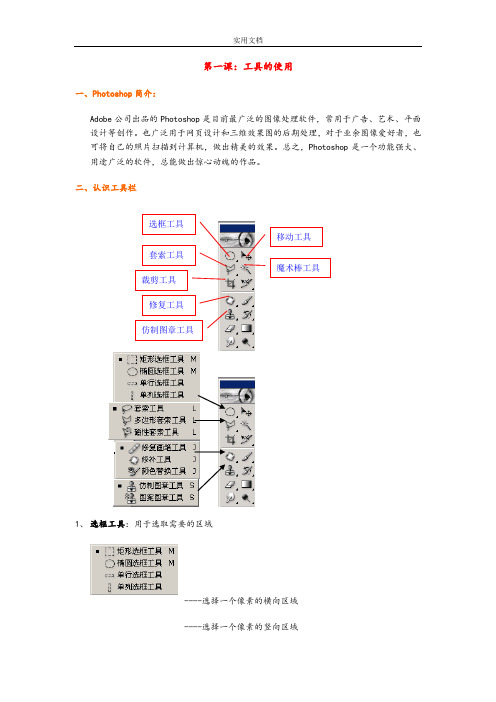
第一课:工具的使用一、Photoshop 简介:Adobe 公司出品的Photoshop 是目前最广泛的图像处理软件,常用于广告、艺术、平面设计等创作。
也广泛用于网页设计和三维效果图的后期处理,对于业余图像爱好者,也可将自己的照片扫描到计算机,做出精美的效果。
总之,Photoshop 是一个功能强大、用途广泛的软件,总能做出惊心动魄的作品。
二、认识工具栏1、 选框工具:用于选取需要的区域----选择一个像素的横向区域----选择一个像素的竖向区域属性栏:注:按shift键+框选,可画出正方形或正圆形区域2、移动工具: -----用于移动图层或选区里的图像3、套索工具:----用于套索出选区----用于套索出多边形选区----可根据颜色的区别而自动产生套索选区4、魔术棒工具: ----根据颜色相似原理,选择颜色相近的区域。
注:“容差”,定义可抹除的颜色范围,高容差会抹除范围更广的像素。
5、修复工具:且是 ----类似于“仿制图工具”,但有智能修复功能。
----用于大面积的修复一新 ----用采样点的颜色替换原图像的颜色注:Alt+鼠标单击,可拾取采样点。
6、仿制图章工具----仿制图章工具从图像中取样,然后您可将样本应用到其它图像或同一图像的其它部分。
----仿制图章工具从图像中取样,然后将样本应用到其它图像或同一图像的其它部分(按Alt键,拾取采样点)。
----可先自定义一个图案,然后把图案复制到图像的其它区域或其它图像上。
三、小技巧:①、取消选区:【Ctrl +D 】②、反选选区:【Shif+F7】③、复位调板:窗口—工作区—复位调板位置。
④、ctrl+[+、-]=图像的缩放⑤空格键:抓手工具⑥Atl+Delete = 用前景色填充Ctrl+Delete = 用背景色填充第二课:工具的使用二一、工具栏自由变换工具:【Ctrl +T 】 2、使用框选工具的时候,按【Shift 】后再框选,则框选出正圆或正方形。

Photoshop图像处理基础教程第一章:Photoshop的介绍和基本操作Photoshop是一个功能强大的图像处理软件,它具有广泛的应用领域,包括平面设计、广告制作、摄影后期处理等。
Photoshop 提供了丰富的工具和功能,使得用户可以对图像进行编辑、修饰和优化。
1.1 Photoshop的功能与应用领域Photoshop提供了一系列强大的功能,例如图像修复、色彩校正、图层管理等。
它在广告制作、照片处理、网页设计等领域都有着广泛的应用。
1.2 Photoshop的基本界面和工具栏Photoshop的界面主要由菜单栏、工具栏、显示栏和图层面板组成。
工具栏包含了各种工具,例如选择工具、画笔工具、选择工具等,用户可以通过工具栏选择不同的工具进行操作。
第二章:Photoshop的图像编辑功能2.1 裁剪和调整图像大小Photoshop提供了裁剪工具,可以用来删除图像上不需要的部分。
调整图像大小功能可以用来改变图像的尺寸,适应不同的需求。
2.2 色彩校正和调整Photoshop提供了丰富的色彩校正功能,可以调整图像的亮度、对比度、色彩平衡等。
通过这些功能,用户可以使图像的色彩更加生动鲜明。
2.3 图像修复和重建Photoshop的图像修复工具可以帮助用户移除图像上的瑕疵,修复损坏部分。
图像重建功能可以通过复制、拉伸、旋转等操作,对图像进行重新构建和改变。
第三章:Photoshop的图层和图层蒙版3.1 图层的概念和应用图层是Photoshop中最重要的概念之一,它可以理解为堆叠在一起的透明薄膜。
通过使用图层,用户可以对图像的不同部分进行分层处理和独立编辑,使得编辑更加灵活和非破坏性。
3.2 创建和编辑图层Photoshop提供了多种方式来创建和编辑图层,例如新建图层、复制图层、合并图层等。
用户可以通过这些操作进行图层的管理和处理。
3.3 图层蒙版的应用图层蒙版是一种非常有用的功能,它可以通过隐藏或显示图层上的部分来实现遮罩效果。

Photoshop图像处理入门指南第一章:引言Photoshop是一款强大的图像处理软件,它被广泛应用于设计、摄影和制图等领域。
本指南将为初学者介绍Photoshop的基本操作和常用工具,帮助读者快速掌握基本的图像处理技巧。
第二章:基本操作2.1 软件界面介绍Photoshop的界面分为菜单栏、工具栏、画布和面板等几个部分。
菜单栏提供了各种功能选项,工具栏包含了常用的工具,画布是你用来编辑图像的区域,而面板则用于调整图像的属性和参数。
2.2 新建文档在菜单栏中选择"文件",然后再选择"新建"即可创建新的文档。
在弹出的对话框中,你可以设置图像的大小、分辨率和背景色等参数。
2.3 打开和保存图像通过菜单栏中的"文件"-"打开"选项可以打开已存在的图像文件。
要保存你正在编辑的图像,选择"文件"-"保存"或"另存为"选项,并设置好文件名和保存格式。
第三章:图像调整3.1 亮度和对比度调整通过"图像"-"调整"菜单中的"亮度/对比度"选项,你可以增加或减少图像的亮度和对比度,使图像更加明暗和鲜明。
3.2 色彩平衡通过"图像"-"调整"菜单中的"色彩平衡"选项,你可以调整图像中不同颜色的色彩平衡,使图像更加鲜艳和平衡。
3.3 曲线调整通过"图像"-"调整"菜单中的"曲线"选项,你可以通过调整曲线上不同点的位置,改变图像的亮度和对比度,实现更精细的调整。
第四章:修饰工具4.1 画笔工具画笔工具可以在图像上绘制各种形状和线条,通过调整画笔的大小、颜色和硬度等参数,你可以实现精确的绘画效果。
4.2 橡皮擦工具橡皮擦工具可以擦除图像上的部分区域,通过调整橡皮擦的大小和硬度等参数,你可以根据需要擦除不同的区域。
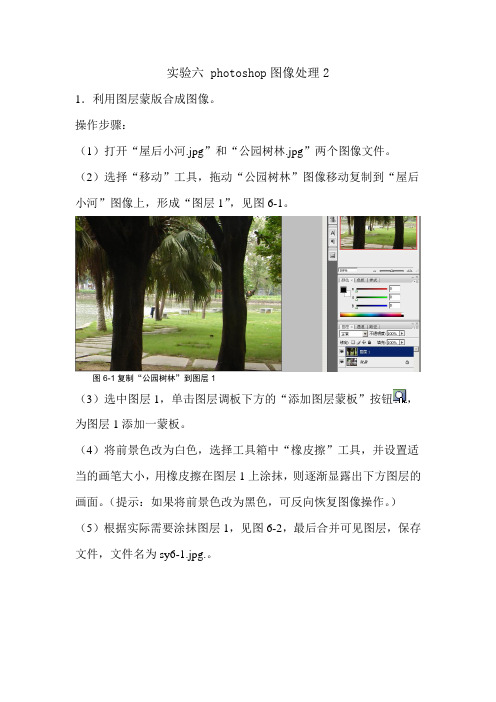
实验六 photoshop图像处理21.利用图层蒙版合成图像。
操作步骤:(1)打开“屋后小河.jpg”和“公园树林.jpg”两个图像文件。
(2)选择“移动”工具,拖动“公园树林”图像移动复制到“屋后小河”图像上,形成“图层1”,见图6-1。
图6-1复制“公园树林”到图层1(3)选中图层1,单击图层调板下方的“添加图层蒙板”按钮,为图层1添加一蒙板。
(4)将前景色改为白色,选择工具箱中“橡皮擦”工具,并设置适当的画笔大小,用橡皮擦在图层1上涂抹,则逐渐显露出下方图层的画面。
(提示:如果将前景色改为黑色,可反向恢复图像操作。
)(5)根据实际需要涂抹图层1,见图6-2,最后合并可见图层,保存文件,文件名为sy6-1.jpg.。
图6-2 合成的图像及对应的蒙板2.利用图章工具去除多余景物。
(1)打开“小巷.jpg”图像文件。
(2)选择“仿制图章工具”画笔模式选“正常”,直径为20像素,硬度为30%,取消“对齐”复选框,将光标移到要去除的人物附近的地面上,按住Alt键(此时光标为)并单击鼠标取样。
(3)释放鼠标和按键,将鼠标移到要去除的人物上,按下鼠标左键并拖动,此时图像中显示的十字与圆圈图标,其中十字光标为取样点,而圆圈光标为复制点,如图6-3所示。
不断拖动鼠标涂抹,即可用地面图像将人物图像覆盖。
注意在涂抹过程中,要不断的根据实验需要改变取样点,最终的修复完成效果如图6-4所示。
图6-3 取样点和复制点图6-4 修复完成的图像(4)保存文件为:sy6-2.jpg.3.GIF简单动画。
(设计型实验)操作步骤:1)设计若干个图层画面(包括显示的文字)。
如图6-5图6-5 图层设计2)选择“窗口—动画”菜单命令,窗口下方将出现动画设计窗口,见图6-6图6-6动画设计窗口3)单击动画设计窗口中的复制帧按钮,根据需要复制帧例如复制3帧,见图6-6所示。
图6-6 复制帧4)根据需要设计每帧中要显示的图层和每帧显示的时间见图6-7图6-7 设置每帧显示时间和显示的图层5)设计好后,按播放按钮,看Gif动画效果,若不满意,按停止动画按钮停止动画播放,进行修改。
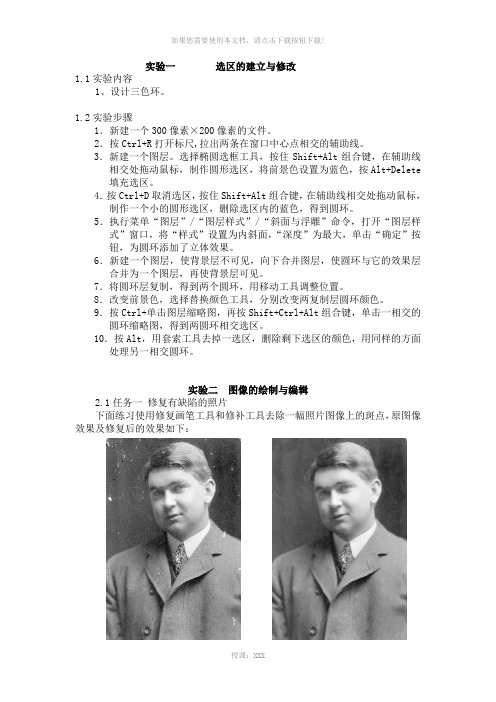
实验一选区的建立与修改1.1实验内容1、设计三色环。
1.2实验步骤1.新建一个300像素×200像素的文件。
2.按Ctrl+R打开标尺,拉出两条在窗口中心点相交的辅助线。
3.新建一个图层。
选择椭圆选框工具,按住Shift+Alt组合键,在辅助线相交处拖动鼠标,制作圆形选区,将前景色设置为蓝色,按Alt+Delete填充选区。
4.按Ctrl+D取消选区,按住Shift+Alt组合键,在辅助线相交处拖动鼠标,制作一个小的圆形选区,删除选区内的蓝色,得到圆环。
5.执行菜单“图层”/“图层样式”/“斜面与浮雕”命令,打开“图层样式”窗口,将“样式”设置为内斜面,“深度”为最大,单击“确定”按钮,为圆环添加了立体效果。
6.新建一个图层,使背景层不可见,向下合并图层,使圆环与它的效果层合并为一个图层,再使背景层可见。
7.将圆环层复制,得到两个圆环,用移动工具调整位置。
8.改变前景色,选择替换颜色工具,分别改变两复制层圆环颜色。
9.按Ctrl+单击图层缩略图,再按Shift+Ctrl+Alt组合键,单击一相交的圆环缩略图,得到两圆环相交选区。
10.按Alt,用套索工具去掉一选区,删除剩下选区的颜色,用同样的方面处理另一相交圆环。
实验二图像的绘制与编辑2.1任务一修复有缺陷的照片下面练习使用修复画笔工具和修补工具去除一幅照片图像上的斑点,原图像效果及修复后的效果如下:操作步骤任务1.修复有缺陷的照片(1)选择[文件]→[打开]菜单命令,打开Photoshop CS3安装目录下“样本”文件夹中的名为“旧画像”的图像文件;(2)使用“缩放工具”对图像的上半部分进行放大,然后单击图像窗口标题栏中的“最大化”按钮,将其最大化,以便于对其进行操作;(3) 选择“污点修复画笔工具”,设置适当大小的“直径”,在斑点上单击,去除小的白色和深黑色斑点;(4)选择“修复画笔工具”,在工具属性栏的“画笔”下拉列表框中将“直径”设置为8像素,将鼠标移动到图像窗口中,在有斑点图像周围完好的图像处按下【Alt】键定义图案,然后拖动鼠标擦拭图像中的斑点,最后释放鼠标即可;(5)用上一步的操作方法将照片上半部分所有的白色和深黑色斑点去掉;(6)下面使用修补工具修复图像下半部分,即衣服上的斑点。
计算机系实验教学大纲与实验指导书Photoshop 《Photoshop图像处理》实验教学大纲专业名称:计算机应用类专业课程名称:Photoshop图像处理授课对象:专科生总学时数:32学时实验室名称:计算机基础实验室内容提要:本课程主要介绍Photoshop图像处理软件的基本操作及运用。
考核方式:上机操作实践类别:专业必修课实验类型:A、演示型B、验证型C、研究型D、设计型E、综合型计算机系实验教学大纲与实验指导书Photoshop图像处理《Photoshop图像处理》实验指导实验一 Photoshop的基本操作一、实验目的1、对Photoshop7的工作方式有一个总体认识。
2、重点掌握Photoshop界面的各个组成部分以及提供给我们的各种不同的工具和调板,文件操作等内容。
3、重点掌握使用Photoshop影像处理的基础知识。
二、实验前的准备工作认真阅读以下教学内容:1、Photoshop的桌面环境。
2、Photoshop图像窗口操作。
3、Photoshop显示区域的控制。
4、系统参数的调整。
三、实验指导1、启动Photoshop7,新建一个空白图像文件,观察主界面。
2、点击工具箱上列出的Photoshop的各种图像编辑工具,同时观察工具属性栏,并在文件中使用工具,观察其作用。
3、分别点击界面右侧控制面板,观察其变化。
4、点击工具箱上的显示模式按钮,切换屏幕的显示模式,观察其变化。
5、使用工具箱中的工具创建一幅图像,并将其保存为.PSD文件。
四、实验内容1、启动Photoshop程序,新建一个图像文件。
2、熟悉Photoshop界面,熟悉各种工具的使用。
五、实验报告要求1、写出实验内容及步骤。
2、根据自己制作的图像,写出使用到的工具命令及其特性。
实验二 Photoshop选区的选取与编辑一、实验目的1、学习Photoshop7的选择工具的使用技巧。
2、掌握使用各种区域选择工具对图像进行区域选择。
实验一选区的建立与修改1.1实验内容1、设计三色环。
1.2实验步骤1.新建一个300像素×200像素的文件。
2.按Ctrl+R打开标尺,拉出两条在窗口中心点相交的辅助线。
3.新建一个图层。
选择椭圆选框工具,按住Shift+Alt组合键,在辅助线相交处拖动鼠标,制作圆形选区,将前景色设置为蓝色,按Alt+Delete填充选区。
4.按Ctrl+D取消选区,按住Shift+Alt组合键,在辅助线相交处拖动鼠标,制作一个小的圆形选区,删除选区内的蓝色,得到圆环。
5.执行菜单“图层”/“图层样式”/“斜面与浮雕”命令,打开“图层样式”窗口,将“样式”设置为内斜面,“深度”为最大,单击“确定”按钮,为圆环添加了立体效果。
6.新建一个图层,使背景层不可见,向下合并图层,使圆环与它的效果层合并为一个图层,再使背景层可见。
7.将圆环层复制,得到两个圆环,用移动工具调整位置。
8.改变前景色,选择替换颜色工具,分别改变两复制层圆环颜色。
9.按Ctrl+单击图层缩略图,再按Shift+Ctrl+Alt组合键,单击一相交的圆环缩略图,得到两圆环相交选区。
10.按Alt,用套索工具去掉一选区,删除剩下选区的颜色,用同样的方面处理另一相交圆环。
实验二图像的绘制与编辑2.1任务一修复有缺陷的照片下面练习使用修复画笔工具和修补工具去除一幅照片图像上的斑点,原图像效果及修复后的效果如下:操作步骤任务1.修复有缺陷的照片(1)选择[文件]→[打开]菜单命令,打开Photoshop CS3安装目录下“样本”文件夹中的名为“旧画像”的图像文件;(2)使用“缩放工具”对图像的上半部分进行放大,然后单击图像窗口标题栏中的“最大化”按钮,将其最大化,以便于对其进行操作;(3) 选择“污点修复画笔工具”,设置适当大小的“直径”,在斑点上单击,去除小的白色和深黑色斑点;(4)选择“修复画笔工具”,在工具属性栏的“画笔”下拉列表框中将“直径”设置为8像素,将鼠标移动到图像窗口中,在有斑点图像周围完好的图像处按下【Alt】键定义图案,然后拖动鼠标擦拭图像中的斑点,最后释放鼠标即可;(5)用上一步的操作方法将照片上半部分所有的白色和深黑色斑点去掉;(6)下面使用修补工具修复图像下半部分,即衣服上的斑点。
目录1、选美比赛徽标和女性服饰宣传页的制作∙∙∙∙∙∙∙∙∙∙∙∙∙∙∙∙∙∙∙∙∙∙∙∙∙∙∙∙∙∙∙∙∙(填写页码)2、画展宣传画和礼品的制作∙∙∙∙∙∙∙∙∙∙∙∙∙∙∙∙∙∙∙∙∙∙∙∙∙∙∙∙∙∙∙∙∙∙∙∙∙∙∙∙∙∙∙∙∙∙∙∙∙∙∙∙∙∙∙∙∙(填写页码)3、售楼宣传广告和汽车广告的设计∙∙∙∙∙∙∙∙∙∙∙∙∙∙∙∙∙∙∙∙∙∙∙∙∙∙∙∙∙∙∙∙∙∙∙∙∙∙∙∙∙∙∙∙∙(填写页码)4、游戏海报与手机广告的设计制作∙∙∙∙∙∙∙∙∙∙∙∙∙∙∙∙∙∙∙∙∙∙∙∙∙∙∙∙∙∙∙∙∙∙∙∙∙∙∙∙∙∙∙∙∙(填写页码)5、CS海报与龙须面广告设计∙∙∙∙∙∙∙∙∙∙∙∙∙∙∙∙∙∙∙∙∙∙∙∙∙∙∙∙∙∙∙∙∙∙∙∙∙∙∙∙∙∙∙∙∙∙∙∙∙∙∙∙∙∙∙(填写页码)6、网页设计∙∙∙∙∙∙∙∙∙∙∙∙∙∙∙∙∙∙∙∙∙∙∙∙∙∙∙∙∙∙∙∙∙∙∙∙∙∙∙∙∙∙∙∙∙∙∙∙∙∙∙∙∙∙∙∙∙∙∙∙∙∙∙∙∙∙∙∙∙∙∙∙∙∙∙∙∙∙∙∙∙∙∙∙∙(填写页码)项目要求及评分说明一、以word文档格式如实填写各项。
A4纸型,版面工整,所有填写内容为楷体四号字。
签字处需为本人手写签字。
二、根据项目要求完成作品。
三、成绩评定审核。
1.要求内容切合主题、形象表达清晰。
(20分)2.内容框架完整齐全。
(20分)3.布局合理、色彩搭配协调。
(20分)4.创意精彩,手法细致。
(20分)5.明确、高效、过程记录清晰明确。
(20分)四、等级评定分A(优秀)、B(良好)、C(合格)、D(不合格)。
A——90分以上B——70到89分C——60——69分D——60分以下。
实验指导书 - 1 - 现代教育技术 《Photoshop基本操作》实验教学指导书 一、实验目的 掌握图像媒体的编辑与制作方法。 二、实验内容 1. 了解Photoshop的基本界面组成及特点。 2. 掌握Photoshop的基本操作。 3. 使用Photoshop制作课件背景。(素材可以自主选取) 4. 利用Photoshop美化处理照片。(可以利用自己生活照片) 三、实验仪器、设备 多媒体计算机,Photoshop CS3。 四、实验原理 任务驱动法,Photoshop的基本操作,应用Photoshop设计制作多媒体课件背景、简单处理美化数码照片。 五、实验步骤 (一)制作简易课件背景 1)选择“文件|新建”命令,打开新建对话框,如图1所示,名称“课件背景”,宽度800像素,高度600像素(也可根据自己的需要设置合适的图片分辨率),
其余选项为默认即可。 2) 设置前景色与背景色。单击工具箱中的“设置前景色”工具,在弹出的拾色器面板中选择浅黄色,再单击“设置背景色”工具,选取较深的黄色为背景色。 选取工具箱中“渐变工具”,在工具选项栏中选择“线性渐变”,此时鼠标指示变成小十字。单击鼠标左键,将鼠标从画布左上角滑动到右下角,松开鼠标,此时便得到渐变颜色的背景图层。如图2所示。
图1 新建对话框 图2 实验指导书 - 2 - 现代教育技术 3)执行菜单“图层|新建|图层”,在弹出的对话框中,将名称修改为内容演示区,其余选项默认,如图3所示,然后单击确定按钮,创建出新图层,此时图层面板的变化如图4所示。
4)选取工具箱中的“矩形工具”,在工具选项栏中单击“填充像素”按钮,设置前景色为白色,在内容演示区图层中拖动鼠标,绘制白色矩形。如图5所示。 5)在图层面板中,单击选中内容演示区图层,图层选中状态,如图4所示。此时,选择图层面板下端的“添加图层样式”按钮,在弹出的图层样式对话框中勾选“投影”与“外发光”,如图6所示。
6)重复3)操作,创建新的图层,命名为“按钮”。选取工具箱中的“矩形选框工具”在按钮图层绘制一个矩形选区,并利用“渐变工具”为选区填充渐变色,再执行菜单“图层|图层样式|投影”命令,为选区添加投影效果。如图7所示。按Ctrl+D取消选区。
图3 图4
图5 图6 实验指导书
- 3 - 现代教育技术 7)在图层面板中,选中“按钮”图层,然后执行菜单“图层|复制图层”,创建出新的图层“按钮副本”。重复操作,再依次复制出“按钮副本2” 、“按钮副本3”图层。选中“按钮副本”图层,利用工具箱中的“移动工具”,拖动按钮到适当的位置,重复此操作,把分别置放在另两个副本图层上的按钮放在合适的位置上。如图8所示。 8)单击“文件|打开”命令,在弹出的打开对话框中,找到素材1.jpg打开。利用工具箱中的“快速选择工具”,在小熊维尼的头像上进行涂抹,建立选区。选区建立后,直接利用“移动工具”,将选区内的小熊头像拖动至“课件背景”文件中。此时在“课件背景”文件的图层面板中添加图层1,如图9所示。 9)选中图层1,执行菜单“编辑|自由变换”,通过鼠标拖放,改变小熊的大小 ,并利用“移动工具”,将小熊头像移动到适合的位置。选中图层1,执行菜单“图层|图层样式”,在弹出的“图层样式”对话框中,勾选“投影”,为小熊添加投影效果,如图10。 10)执行“文件|打开”菜单,在工作窗口中打开“素材2.jpg”,利用工具箱中的“移动工具”将图像拖动至“课件背景”文件中。此时在“课件背景”文
件的图层面板中添加图层2,如图11所示。
图7 图8 图9
图10 图11 实验指导书
- 4 - 现代教育技术 11)选中图层2,首先执行菜单“编辑|变换|水平翻转”命令,再执行菜单“编辑|自由变换”命令,调整图层2中图像的大小,使用移动工具将图像拖动至合适的位置,如图12所示。 12)选中图层2,执行菜单“图像|调整|色相|饱和度”,在弹出的“色相|饱和度”对话框中,改变图像的明度为+90。如图13所示。 13)执行菜单“文件|存储为”命令,在弹出的对话框中,选择文件存储格式为“JPEG”,生成课件背景图片。
14)最终课件背景图效果及使用素材如图14所示。 (二)美化处理照片 1.修复照片的瘢痕 1)选择“文件|打开”命令,打开需要处理的图片“照片1.jpg”。 2)选择“图层|复制图层”命令,创建背景副本图层。如图15所示。
图12 图13 素材1.jpg 素材2.jpg 课件背景.jpg 图14
图15 实验指导书
- 5 - 现代教育技术 3)在图层面板中,选中“背景副本”图层,然后选择“图像|调整|自动颜色”命令,对图像进行自动颜色效果的调整。此时的图层面板如图16所示。 4)选择工具箱中的“缩放工具”,将工作区中的图像放大到200%。这时,可以明显的看到照片中头发上的白色瘢痕。如图17所示。
5)修复照片中的瘢痕。选中“背景副本”图层,单击工具箱中的“污点修复画笔工具”,直接在图像中白色瘢痕的地方点击,可以快速修复较大较明显的白色的瘢痕。单击工具箱中的“修复画笔工具”,按住键盘上的ALT键,在没有瘢痕的头发处单击鼠标左键,选取修复“源”, 松开鼠标左键,松开ALT键,然后在需要修复的较小的白色瘢痕的地方点击。修复效果如图18所示。
图16 图17
图18 实验指导书
- 6 - 现代教育技术 6)参照步骤5,可以将照片中的其它的瘢痕也去掉。在此不再赘述。 7)去痣。选中“背景副本”图层,然后选取工具箱中的“仿制图章工具”,在工具选项栏中,调整画笔的主直径,选择柔角13px的画笔,如图19所示。 然后按住ALT键 ,在黑痣附近点击鼠标左键,选取“源”,如图20所示,然后松开鼠标左键,松开ALT键。将鼠标指示移动到黑痣上单击,即可消除黑痣。效果如图21所示。
2.彩色处理。 老照片一般都是黑白效果。这里我们通过添加调整图层的方法,给老照片上色,找回“当年”最真实的影像。 1)选中“背景副本”图层,单击图层面板下方的“创建新的填充或调整图层”按钮,在弹出的快捷菜单中选择“色相和饱和度„”命令,如图22所示。 再弹出的“色相和饱和度”对话框中,勾选着色复选框,并将色相,饱和度,明度,按照图23所示进行设置,然后单击确定按钮。
图19 图20
图21 实验指导书
- 7 - 现代教育技术 2)图片被着色,并且添加了一个新的图层“色相/饱和度1“。图片效果及图层面板的变化如图24所示。
3)为了便于管理图层,把“色相/饱和度1”图层的名字更改为容易识别的名称。选中要修该名称的图层,单击鼠标右键 ,在弹出的快捷菜单中,选择“图
图23 图22
图24 实验指导书
- 8 - 现代教育技术 层属性”命令,如图25所示,在对话框的名称一栏 ,更改名字为“脸部着色”。此时图层面板变化如图26所示。
4)按下键盘上字母D键,将“前景色/背景色”恢复为默认值,即前景色为白色,背景色为黑色。再按下字母X键,交换前景色和背景色,即此时的前景色变为黑色,背景色变为白色。 5)选择图层面板中的“脸部着色”图层,并且单击一下“图层蒙版缩览图”,即图27上红色标记的地方,确保接下来要做的涂抹工作都是在蒙版上进行的。
6)选择工具箱中的“画笔工具”,设置合适的画笔的大小,在女孩脸部皮肤之外的地方涂抹,可以看到被画笔涂抹到的地方将恢复到图片未被着色的时候,
图25 图26 图27 蒙版缩览图 图28 实验指导书
- 9 - 现代教育技术 效果如图28所示(如果画笔颜色被改为白色,作用刚好与黑色相反,画笔经过的地方将被着色)。 7)随时调整画笔的大小,直到女孩脸部被完全着色,效果如图29所示。 8)选择工具箱中的“画笔工具”,设置合适的画笔的大小,在工具选项栏中,设置不透明度为45%,流量为54%,在女孩发际,眼睛,嘴唇边界等处来回涂抹,却掉较重的红色。最终效果图如图30所示。
9)采用相同的着色办法,重复步骤1)~8),再分别为女孩的嘴唇,脖套,衣服,纽扣,鲜花,背景分别着色。每一步着色后的效果图如图31所示。 10)执行菜单“文件|存储为”命令,在弹出的对话框中,选择文件存储格式为“JPEG”,生成最终着色后的照片。
图29 图30 实验指导书
- 10 - 现代教育技术 六、实验注意事项 1.注意蒙版的使用方法。 2.注意每一步操作都要选中相应的图层。 3.最好将每一个不同的需要修改的对象放置在不同的图层上。 七、实验报告要求 认真填写实验地点、实验操作人、实验日期、实验目的、实验要求、实验内容。要求较为详细的记录整个实验操作的步骤,重点突出,写出注意事项及疑难问题。 八、思考题 1.如何保存操作尚未完成的作品? 2.如何保存操作已经完成的作品?
图31